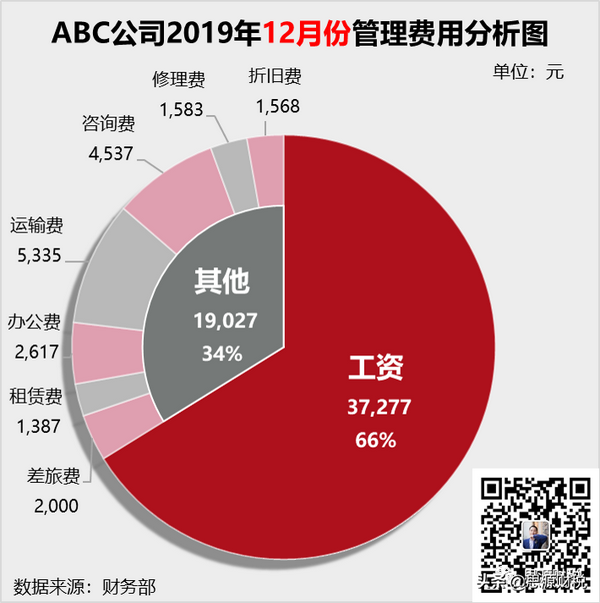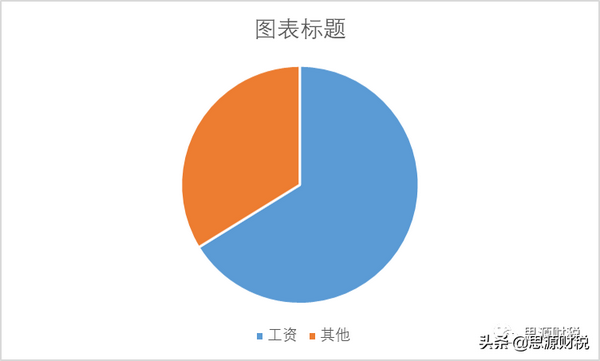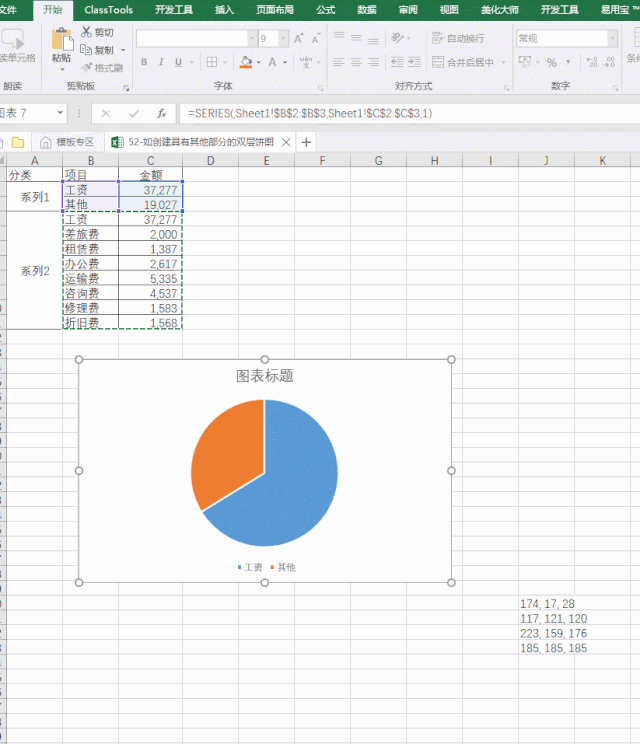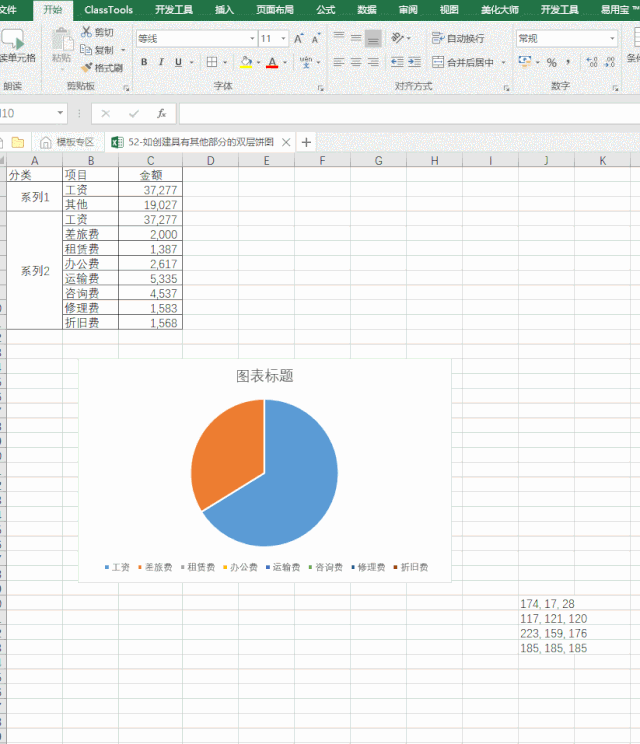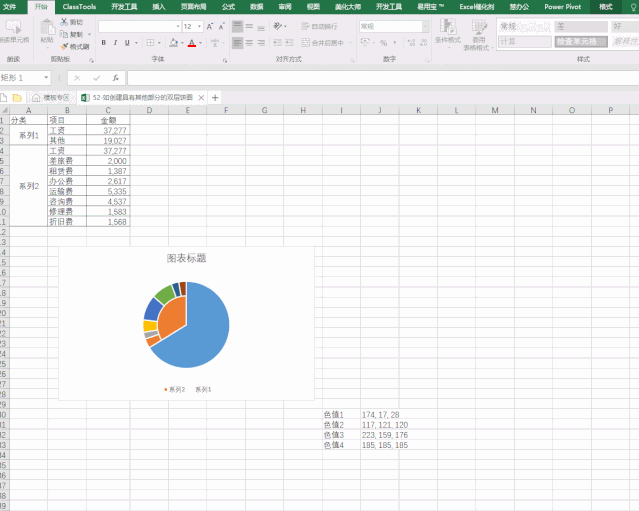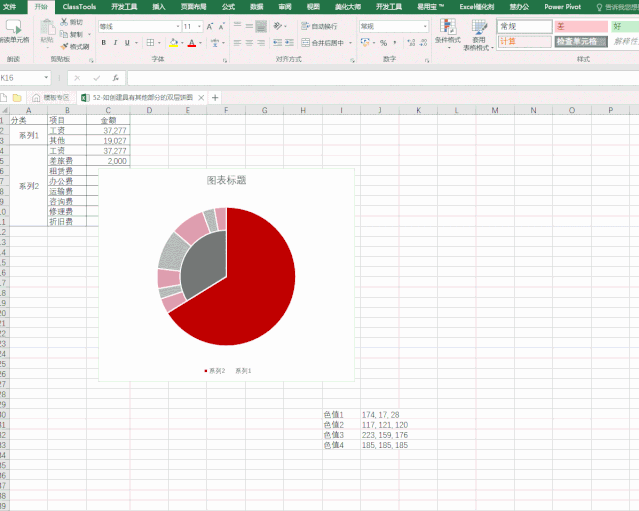Excel表格怎么制作双层饼图(Excel表格里饼图再分出饼图怎么制作)
大家好,我是思源,欢迎大家阅读《每日一图》思源商务图表制作。
我的新课《Excel商务图表实战案例》在千聊已经上线,通过30个案例,综合讲解了柱形图、折线图、条形图、组合图和动态图表的制作,欢迎大家学习。
学好Excel商务图表,让老板刮目相看,升职加薪不再愁。
日常工作中我们都会用复合饼图来表示不能再一个饼图中显示的“其他”部分,今天我们要分享的是通过双层饼图错位显示“其他“部分,让饼图阅读性和层次感更强,具体操作步骤如下:
效果图展示:
数据源:12月份管理费用明细统计表
图表制作要求:双层饼图,其他部分的明细在第二层饼图显示
关键操作步骤:
第一步:选择B2:C3,插入饼图系列1,如图1-1;
图1-1
第二步:选择数据增加系列2,系列值选择C4:C11。水平轴标签选择B4:B11如图1-2;
图1-2
第三步:将系列1设置为次坐标,并修选择数据-修改系列1水平轴标签;如图1-3;
图1-3
第四步:选择系列1,扇图分离程度设置为50%,工资扇图部分设置,无颜色填充,无轮廓,并将“其他”扇图单独选中,手动拖动到圆心;如图1-4;
图1-4
第五步:调整各扇区的颜色,色值1:174,17, 28 ,色值2:117,121, 120 ,色值3:223,159, 176 ,色值4:185,185, 185,如图1-5;
图1-5
第六步:调整边框和阴影,透明度:50%,宽度为1,"其他“扇图透明度为0,阴影,透明度60%,大小100%,模糊2磅,角度135度,距离8磅,如图1-6;
图1-6
第七步:图标美化,增加数据标签,图表标题等,如图1-7;
总结:错位显示”其他“,关键在于统计表项目排列和图标制作过程中次坐标饼图的隐藏和拖动,您学会了吗?期待您的反馈。
欢迎大家转发和点赞,希望对您有一点点帮助,您的反馈是我不断创造的希望,只争朝夕,不负韶华。今天是我2020年《每日一图》的第2篇。
欢迎大家关注